爱剪辑教程(零基础学剪辑视频教程)
 作者:投稿用户
作者:投稿用户 更新时间:2025-11-28
更新时间:2025-11-28 浏览次数:249
浏览次数:249大家好,感谢邀请,今天来为大家分享一下爱剪辑教程的问题,以及和零基础学剪辑视频教程的一些困惑,大家要是还不太明白的话,也没有关系,因为接下来将为大家分享,希望可以帮助到大家,解决大家的问题,下面就开始吧!
本文主要内容一览
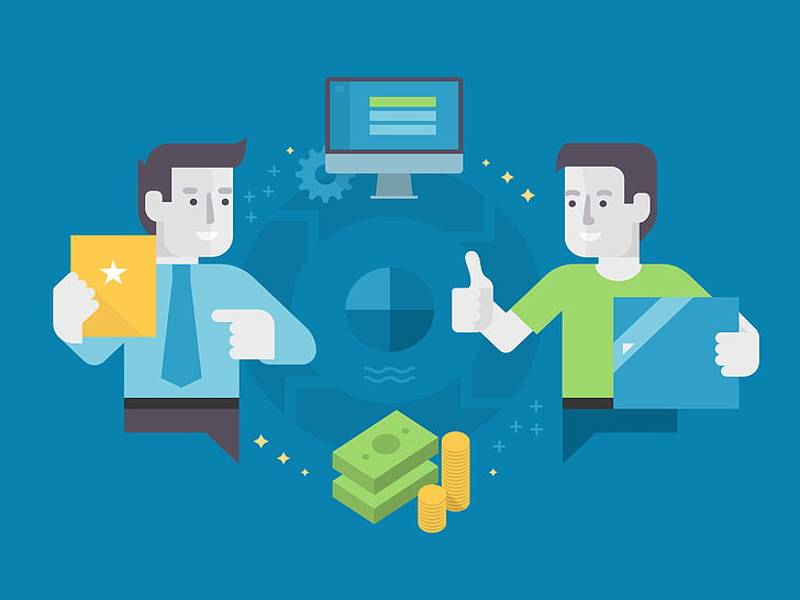
爱剪辑教程(零基础学剪辑视频教程)
1如何剪辑视频
剪辑视频推荐用爱剪辑软件!功能齐全,操作简单,新手也能快速上手!
介绍一下操作方法:
一、快速剪辑视频
在电脑端打开爱剪辑,导入视频。鼠标点击右侧视频预览区下方向下凸起的箭头,调出“创新式时间轴”(快捷键:Ctrl+E),鼠标定位到分割的时间点,点击界面上的“剪刀手”图标(快捷键:Ctrl+Q),即可一键分割视频。
将视频分割成若干段之后,点击视频缩略图右上角的“×”即可删除不需要的片段。
二、视频调速
双击视频缩略图,在弹出框中点击“魔术功能”-“对视频施加的功能”中即可选择“快进效果”/“慢动作效果”/“定格画面”。
三、视频消音
在“视频”面板下点击右侧的“使用音轨”下拉选择“消除原片声音”(快捷键:Ctrl+W),即可一键消音。
四、添加音频
在“音频”面板下点击左下角的“添加音频”在弹出框中即可截取音频,并插入到指定的时间点。
五、添加字幕
在“字幕特效”面板下双击右侧的视频预览区,在弹出框中输入文字。在左侧的特效列表中,勾选字幕特效。在右侧的参数设置处,修改字体设置和特效参数。
更多进阶教程可以到爱剪辑官网和公众号学习~希望能够帮到您!

爱剪辑教程(零基础学剪辑视频教程)
2怎么剪视频教程
剪视频教程如下:
1.打开爱剪辑视频软件,在软件主界面顶部点击“视频”选项卡,在视频列表下方点击“添加视频”按钮,或者双击面板下方“已添加片段”列表的文字提示处,即可快速添加视频。
2.添加视频时,或双击底部“已添加片段”面板的片段缩略图,进入“预览/截取”对话框后,通过“Ctrl+E”调出时间轴,选取需要的画面。
点击该对话框“开始时间”和“结束时间”处,带左箭头的拾取小按钮,快速拾取当前画面的开始时间和结束时间,可截取视频片段。该方法也可用于重新修改截取片段的时间点。
3.添加视频后,在“音频”面板点击“添加音频”按钮,在弹出的下拉框中,根据自己的需要选择“添加音效”或“添加背景音乐”,即可快速为要剪辑的视频配上背景音乐或相得益彰的音效。
同时,爱剪辑还支持提取视频的音频,作为台词或背景音乐。并可实时预览视频画面,方便快速提取视频某部分的声音(比如某句台词)。
4.剪辑视频时,我们可能需要为视频加字幕,使剪辑的视频表达情感或叙事更直接。爱剪辑除了为爱粉们提供不胜枚举的常见字幕特效,以及沙砾飞舞、火焰喷射、缤纷秋叶、水珠撞击、气泡飘过、墨迹扩散、风中音符等大量颇具特色的好莱坞高级特效类。
还能通过“特效参数”栏目的个性化设置,实现更多特色字幕特效,让爱粉们发挥创意不再受限于技能和时间,轻松制作好莱坞大片范的视频作品。
在“字幕特效”面板右上角视频预览框中,将时间进度条定位到要添加字幕的时间点,双击视频预览框,在弹出的对话框输入字幕内容,然后在左侧字幕特效列表中,应用喜欢的字幕特效即可。
此外,爱剪辑自带各类效果精美的专业字库,我们只需在“字体设置”栏目,在字体下拉菜单中,即可选择喜欢的字体。
5.恰到好处的转场特效能够使不同场景之间的视频片段过渡更加自然,并能实现一些特殊的视觉效果。在“已添加片段”列表,选中要应用转场特效的视频片段缩略图,在“转场特效”面板的特效列表中,选中要应用的转场特效,然后点击“应用/修改”按钮即可。
3爱剪辑为视频添加字幕教程
字幕的样式有很多种,这篇文章中,我要讲到的是大家常见的几种字幕的添加方法,其它字幕特效的添加方法也都与其类似。有需要的小伙伴可以来看看下面我带来的详细介绍。
一、给视频添加字幕
1、在主界面点击“字幕特效”选项卡,在右上角视频预览框时间进度条上,单击要添加字幕特效的时间点,将时间进度条定位到要添加字幕特效处。
图1:定位添加字幕时间
2、双击视频预览框,在弹出的“输入文字”框输入文字内容,并可在“顺便配上音效”下方点击“浏览”按钮,为字幕特效配上音效。
图2:给视频添加字幕
二、给字幕应用酷炫的字幕特效
确保在视频预览框选中要添加字幕特效的字幕,使其处于带方框的编辑状态后,在“字幕特效”面板左上角“出现特效”、“停留特效”、“消失特效”的相应字幕特效列表中,在相应字幕特效前打勾将其应用即可。爱剪辑为爱粉们提供了齐全的、且更具美感的常见字幕特效,以及独具特色的好莱坞字幕特效。不仅如此,我们还能通过个性化设置,实现更多视觉效果。譬如,对于同一字幕特效选项,在“特效参数”栏目通过“逐字出现”、“逐字展示”、“逐字消失”等的勾选和取消,就能使同一字幕特效选项具有不一样的视觉效果。这种不一样的视觉效果只需一键勾选实现,而这只是爱剪辑智能化的一个小小细节表现。
另外,如果需要取消“出现特效”、“停留特效”或“消失特效”其中某一种,那在相应特效栏目中,将勾选的特效前的勾取消即可。
图3:设置字幕特效
三、设置字幕字体、颜色、阴影等样式效果
在视频预览框左侧“字体设置”栏目,可对字幕的字体、大小、横排或竖排排列方式、字幕颜色、阴影、描边、透明度等等进行设置,自由调整出更富个性的字幕样式。
图4:自由设置字幕样式
四、精确且灵活的调整字幕位置
选中字幕,使其处于可编辑状态后,可通过拖曳自由调整字幕位置,同时,也可通过上下左右方向键,精确到一个像素调整位置。
图5:灵活调整字幕位置
五、设置字幕特效的持续时长和速度
在视频预览框左侧“特效参数”栏目,可对字幕的特效时长进行设置,该设置决定了字幕特效速度,“特效时长”越短,速度越快,“特效时长”越长,速度越慢。同时,该设置决定了字幕持续时长。譬如,“出现时的字幕”的“特效时长”为1秒,“停留时的字幕”的“特效时长”为1秒,“消失时的字幕”的“特效时长”为1秒,则该字幕持续时长为3秒。
图6:设置字幕特效的持续时长和速度
六、修改字幕出现时间
想要修改字幕的出现时间怎么办?通过Ctrl+X键将字幕剪切,在视频预览框的时间进度条上,选择正确的时间点,通过Ctrl+V功能,将字幕粘贴到新的时间点即可。
图7:剪切要修改时间的字幕
图8:将剪切的字幕粘贴到新的时间点
七、快速保持不同时间段的字幕位置、样式等完全一致
有时候我们需要保持各个不同时间段的字幕各项设置一致,譬如位置、字体、大小、阴影、描边等,通过Ctrl+C和Ctrl+V的复制粘贴功能即可。将第一个字幕设置好,Ctrl+C将该字幕复制,在视频预览框时间进度条上,选择另一个字幕的出现时间点,Ctrl+V粘贴字幕,此时已将第一个字幕所有设置粘贴到新的时间点,双击鼠标左键,在弹出的文字输入框中,输入新的字幕内容即可。
图9:快速复制字幕位置、样式
图10:将复制的字幕粘贴到新的时间点
图11:双击修改字幕内容
八、索引及修改字幕特效
如果添加了许多字幕,需要快速索引字幕,并对其进行修改。我们可在“字幕特效”面板右下角“所有字幕特效”栏目,看到我们为整个影片添加的所有字幕特效。在该栏目选中需要修改的字幕特效,软件会进行自动定位。在视频预览框,会出现带可编辑框的字幕,在字幕特效列表中,该字幕应用的字幕特效处于勾选状态,在字幕特效列表旁,我们可在“字体设置”和“特效参数”栏目对字幕特效参数进行修改。
图12:索引字幕特效
九、删除字幕特效
索引到需要删除的字幕特效后,在“所有字幕特效”列表右上角点击“垃圾桶”删除字幕特效即可。
图13:删除字幕特效
4爱剪辑编辑剪辑视频片段教程
当我们编辑一些比较长的视频时,可能需要对不同的片段进行编辑剪辑。如果在使用爱剪辑时,没有对的操作技巧,那么会觉得非常麻烦。下面我带来了爱剪辑编辑剪辑视频片段时的操作教程和技巧,希望对大家有帮助。
一、添加视频
在软件主界面顶部点击“视频”选项卡,在视频列表下方点击“添加视频”按钮,在弹出的文件选择框添加视频。
图1:添加视频
二、自由剪辑视频片段,逐帧精确踩点
在主界面右上角预览框的时间进度条上,点击向下凸起的向下箭头(快捷键Ctrl+E),打开“创新式时间轴”面板,并结合“音频波形图”、“超级剪刀手”(快捷键Ctrl+Q或Ctrl+K)和上下左右方向键逐帧精确踩点。
关于时间轴的使用技巧,见步骤三。
图2:善用创新式时间轴逐帧精确踩点
三、创新式时间轴的使用技巧
爱剪辑的时间轴又称“创新的所见即所得式时间轴”,它与传统时间轴最大的区别在于,兼具易用性与专业性。除了包含时间轴本身功能外,还包含音频波形图、时间轴的缩放与逐帧、播放/暂停、裁剪视频、众多快捷键等功能。下面,就来讲讲它的一些使用技巧:
1、在任何可以看见视频预览框的界面,我们都可以通过快捷键“Ctrl+E”来打开和关闭“创新式时间轴”面板,进行精确的踩点。同时,在主界面时间轴面板的“请选择已添加的音频”下拉框中,还能选择打开已添加音频的波形图,直观查看音量高低或鼓点,进行音频踩点。
图3:打开关闭创新式时间轴
2、在时间轴面板中,拖动面板右下角的滑杆上的小三角方块,可以将时间轴进行放大和缩小(快捷方式为滑动鼠标滚轮或键盘上的加减号——“+/-”),帮助我们快速定位时间点及精确踩点。
图4:放大和缩小时间轴和逐帧剪辑
3、左右方向键可以前后飞梭5秒;上下方向键可以前后逐帧。
图5:上下左右方向键精确剪辑
4、我们可通过Ctrl+C/Ctrl+V/Ctrl+X/Del等复制粘贴剪切删除的快捷键,配合“Ctrl+T”/“Ctrl+G”,在当前画面切换选择可见的字幕或贴图,对字幕或贴图的时间快速进行修改,而不需要反复关闭或打开时间轴面板,大大提升操作效率!
图6:在当前画面切换选择字幕
图7:在当前画面切换选择贴图
图8:巧用快捷键应用时间轴
5、在时间轴上,按定“Alt”键并用鼠标左右拖曳波形图可拖动时间轴与波形图,按“空格键”可进行播放和暂停,按“Enter”键可跳至当前时间点,最大限度方便我们剪辑,处处体现人性化!
图9:复制、剪切、粘贴快捷键快速复制字幕属性或修改字幕时间
四、对关键帧等视频精确到帧剪辑和踩点
爱剪辑堪称世界上(不只是中国)支持最多视频与音频格式的视频剪辑软件,我们花了数年的时间去完善软件的兼容性,又花了整整1年的时间去优化解码性能,以让大多数普通机器都能顺畅剪辑并确保优秀的画质,而不像很多同类软件,因为怕支持不好而干脆直接不支持很多格式,让大家自己去转换,或者有的就算支持但也运行得很卡或画面质量很差。
但由于许多视频采用了关键帧技术,就会导致无法做到最精确的逐帧截取,但不用担心,爱剪辑同样有解决方案。如果一些爱友对逐帧的要求非常高,可以在片段缩略图点击右键,在弹出的右键菜单选择“生成逐帧副本”,这样即可生成一个新的、高清的非关键帧的视频,这也是大多数视频剪辑软件采取的方法。同时,此功能同样可用于修复制作存在问题的文件。当然,如果你不需要非常精细的逐帧(不转换一般只有一两帧的差别),无需转换亦可,最大限度的做到方便各种需求的爱友O(∩_∩)O~
图10:生成逐帧视频
五、对截取的视频片段进行修改
如果需要对截取的视频片段进行修改,那有如下三种方法修改截取的视频片段:
方法1、在“已添加片段”栏目双击要修改的视频片段缩略图。
图11:双击要修改的视频片段缩略图
方法2、在“裁剪原片”栏目,在“开始时间”和“结束时间”处手工输入需要截取的视频时间点。
方法3、点击“预览/截取原片”按钮,进入“预览/截取”对话框,对视频片段进行重新截取即可。
图12:通过“裁剪原片”功能修改截取视频时间段
本文网址:https://www.dingshengweb.cn/hydt/1485.html
版权声明: 1.本站内容部分为潍坊鼎晟科技编辑原创文章,部分来源于网络,如需转载,请标注来源网站名字和文章出处链接。 2.本站内容为传递信息使用,仅供参考,也不构成相关建议。 3.部分内容和图片来源于网络,如有侵权,请联系我们处理。






